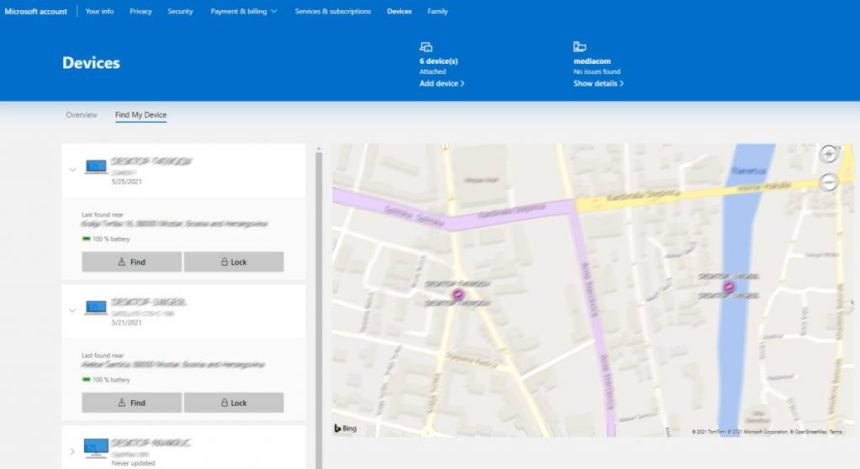Baš kako smo nedavno pisali o načinima kako pronaći izgubljeni mobitel, sada ćemo napisati o sličnoj funkciji koja dolazi na MS Windows 10 sustavu. Microsoft Windows 10: Find My Device radi na sličnom principu i jako je dobra opcija ako ste slučajno zagubili prijenosnik ili se bojite da je ukraden.
Ako koristite Windows 10, i imate zadnje nadogradnje ovog sustava, vjerojatno imate i opciju Find My Device uključenu. Ako želite provjeriti, posjetite Settings > Update & Security > Find My Device.
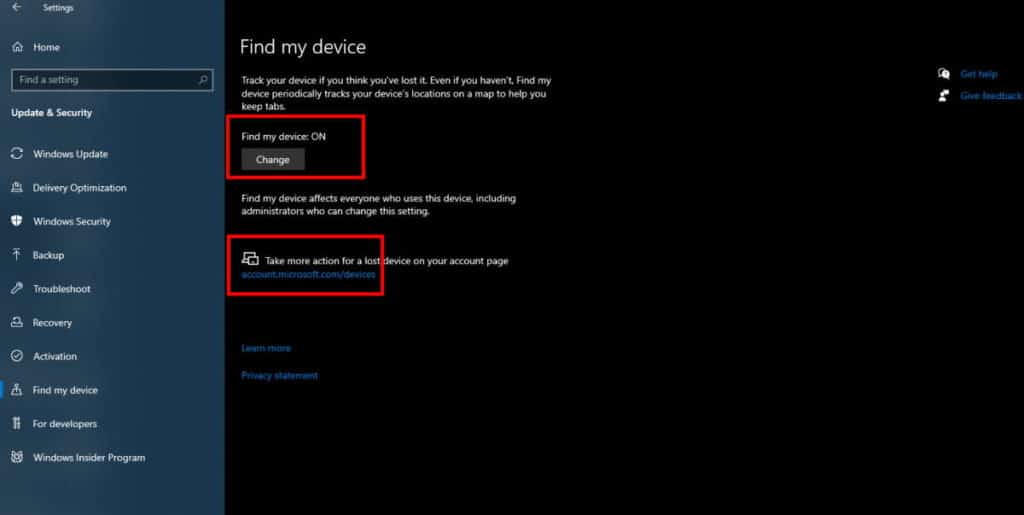
Po zadanim postavkama, kada instalirate Windows 10, opcije Device Location i Find My Device budu uključene. Možete ih isključiti, ali to ne savjetujemo. U nastavku ćemo napisati zašto je dobro imati uključene opcije koje smo spomenuli.
Find My Device pomoći će vam da pronađete izgubljeni ili ukradeni Windows 10 uređaj
Sami koncept je poznat već dugo i koristi se u vodećim sustavima za pametne telefone. Google Android i Apple iOS imaju u sebi opciju za lociranje i pronalazak uređaja na koji je korisnik bio prijavljen. Sa manjim dizajnerskim razlikama, Windows 10 ima rješenje koje korisniku (vlasniku) prijenosnika ili desktop računala daje mogućnost da locira izgubljeni uređaj, da ga pronađe, zaključa i još neke dodatne operacije na daljinu. MS Windows dakle nudi korisniku da locira izgubljeni uređaj.
Da bi koristili ovu opciju u Windows 10 sustavu, trebate biti prijavljeni uz pomoć Microsoft računa (Skype, Hotmail ili nekog drugog), koji ima Administrator ovlasti. U slučaju da ste izgubili prijenosnik, ili je isti ukraden, možete se prijaviti na Microsoft račun, locirati izgubljeni uređaj, i obavljati potrebne korake na daljinu.
Nakon što ste locirali uređaj, možete proširiti pregled, da dobijete dodatne opcije. Vlasnik računala može resetirati lozinku, ili u potpunosti zaključati uređaj. Zaključavanjem Windows 10 sustava spriječit ćete pristup vašim dokumentima, a možete ostaviti i poruku na zaslonu, u slučaju da postoji mogućnost da vam se prijenosnik vrati.
Što još korisnik može uz Find My Device?

U gornjem lijevom kutu ovog alata vidjet ćete mali padajući izbornik za odabir uređaja za pregled. Uz taj ćete izbornik moći također vidjeti opcije za pregled računala ili računala u vlasništvu drugih članova vaše obitelji, ako ste ih pridružili obiteljskoj grupi za, recimo, upravljanje njihovim vremenom pred ekranom.
Međutim, prava prednost korištenja usluge Find My Device je kada kliknete ikonu pojedinačnog uređaja. Susrećete se s dobro osmišljenim, detaljnim pregledom onoga što se nalazi unutar vašeg uređaja, svih problema koje on može imati i što trebate učiniti da ih riješite. Pod pretpostavkom da je vaš uređaj registriran kod Microsofta, moći ćete provjeriti status jamstva jednim klikom. Također, možete dodati serijski broj svog uređaja u Microsoftovu bazu podataka kako biste ga registrirali za bilo kakvo pokriće jamstva.
Odmah pored informacija o jamstvu nalazi se opcija za traženje pomoći online. Budući da je Microsoft povukao svoje fizičke trgovine, ovo je prilika za razgovor s Microsoftovim virtualnim agentom koji će vam pomoći u rješavanju problema s vašim uređajem.
Na samom vrhu nalazi se jednostavan pregled uređaja, njegova verzija Windows OS-a te procesora, memorije, GPU-a itd., uključujući serijski broj. Tamo se može pronaći i opcija koja uključuje sigurnost i zaštitu. Pomaknite se do dna i čak možete vidjeti koliko je prostora ostalo na pogonu, kao i je li BitLocker omogućen.
Zaključak

Find My Device je značajka koja vam može pomoći da locirate svoj Windows 10 uređaj ako je izgubljen ili ukraden. Da biste koristili ovu značajku, morate se prijaviti na svoj uređaj pomoću Microsoft računa. Ova značajka radi kada je lokacija uključena za vaš uređaj, čak i ako su drugi korisnici na uređaju isključili postavke lokacije za svoje aplikacije. Može biti od ogromne koristi i za druge aktivnosti, stoga je definitivno jedna od korisnijih značajki kada je Windows 10 u pitanju.